Selenium RC (Selenium Remote Control) es uno de los componentes de Selenium desarrollado por Paul Hammant. Es una herramienta de prueba de automatización para aplicaciones web. Para crear scripts de prueba, los evaluadores pueden usar muchos lenguajes de programación como Java, Python, Ruby, C#, JavaScript, Perl y PHP. Aquí estamos usando Java para escribir scripts de prueba.
Consejo: uno debe estar bien versado en los conceptos de comprensión de Eclipse y JDK.
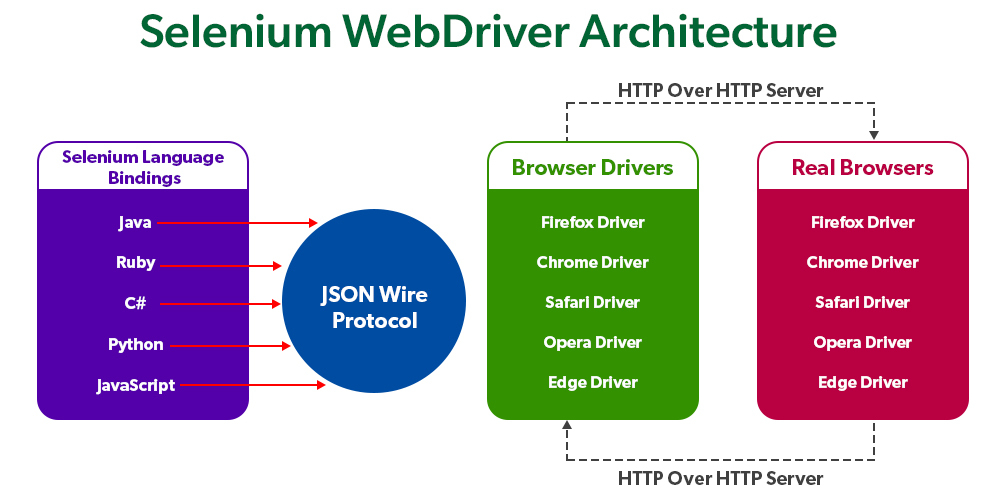
Procedimiento:
- Crear nuevo proyecto, haga clic en Archivo
- Crear una nueva clase java
- Descargue el último Chrome Driver y Selenium Web Driver para Java
- Haga clic en Classpath y seleccione Agregar JAR externos.
Estos pasos anteriores se muestran a continuación con la ayuda de ayudas visuales para una mejor comprensión.
Paso 1: para crear un nuevo proyecto, haga clic en Archivo -> Nuevo -> Proyecto Java.

Después de crear un nuevo proyecto, asigne el nombre del proyecto «Login_Test» y haga clic en Finalizar.
Paso 2: Crea una nueva clase Java
Para crear una nueva clase de Java, haga clic derecho en «Prueba», haga clic en nuevo y seleccione Clase. Dado el nombre de clase «Login_test» y haga clic en Finalizar.

Ahora tenemos que importar Selenium Web Driver y Chrome Driver.
Paso 3: descargue el último controlador de Chrome y el controlador web de Selenium para Java. Después de la descarga, descomprima los archivos descargados. Haga clic con el botón derecho en «Prueba», haga clic en Ruta de compilación y seleccione Configurar ruta de compilación.

Paso 4: Haga clic en Classpath
4.1: Inicialmente, seleccione Agregar JAR externos.

4.2: Ahora vaya al archivo descargado del controlador Selenium, seleccione ambos archivos jar y haga clic en ‘Abrir’.

4.3: Vaya a la misma carpeta, abra la carpeta «libs», seleccione todos los archivos jar y haga clic en ‘Abrir’.

Después de agregar todos estos archivos Jar requeridos, a continuación se muestra el código proporcionado para probar la página de inicio de sesión.
Ejemplo
Java
// Java Program to Login to a specific Webpage
// Using Selenium WebDriver and ChromeDriver
// Importing package module to code fragment
package login_test;
// Importing required classes
import org.openqa.selenium.By;
import org.openqa.selenium.WebDriver;
import org.openqa.selenium.chrome.ChromeDriver;
// Main class
public class Test {
// Main driver method
public static void main(String[] args)
{
// Path of chrome driver
// that will be local directory path passed
System.setProperty(
"webdriver.chrome.driver",
"C:\\Users\\Admin\\chromedriver_win32\\chromedriver.exe");
WebDriver driver = new ChromeDriver();
// URL of the login website that is tested
driver.get("https://auth.geeksforgeeks.org/");
// Maximize window size of browser
driver.manage().window().maximize();
// Enter your login email id
driver.findElement(By.id("luser"))
.sendKeys("xyz@gmail.com");
// Enter your login password
driver.findElement(By.id("password"))
.sendKeys("xyz12345");
driver.findElement(By.className("signin-button"))
.click();
}
}
Después de agregar este código, haga clic en el botón ‘Ejecutar’.
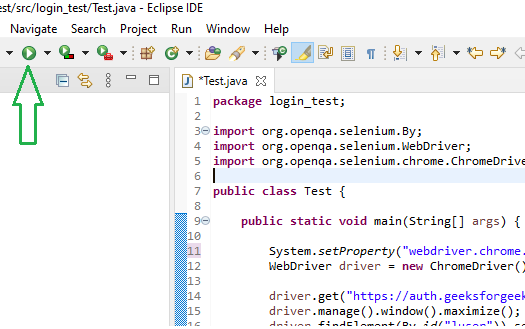
Chrome Driver se iniciará correctamente y se abrirá el navegador Chrome. Abrirá automáticamente la página de inicio de sesión de GeeksforGeeks y agregará detalles para iniciar sesión. Si los datos son válidos, redirigirá a su sitio web.